excel分类汇总,excel中怎么进行分类汇总

excel分类汇总目录
excel分类汇总
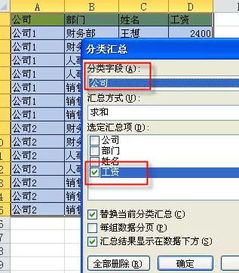
1. 数据排序:在进行分类汇总之前,确保你的数据已经按照分类字段进行了排序。例如,如果你想按“部门”对员工工资进行汇总,你需要先按“部门”对数据进行排序。
2. 启用“分类汇总”:
t 打开Excel表格,点击“数据”选项卡。
t 在“分析”组中,点击“分类汇总”。这会打开“分类汇总”对话框。
3. 设置分类汇总的选项:
t 在“分类字段”下拉列表中选择你想要用于分组的字段。例如,选择“部门”。
t 在“汇总方式”下拉列表中选择你想要的汇总方式,如“求和”、“平均值”等。
t 在“选定汇总项”列表中,选择你想要求和或平均的列。例如,选择“工资”。
t 根据需要,可以选择是否勾选“替换当前汇总”或“新工作表”选项。
4. 执行分类汇总:点击“确定”,Excel将为你生成分类汇总的结果。
5. 查看结果:Excel会在新的工作表中显示分类汇总的结果,其中包含了每个组的总计和其他你选择的汇总信息。
6. 展开或折叠汇总数据:在分类汇总的工作表中,你可以单击列标题旁边的小箭头来展开或折叠详细数据。
7. 清除分类汇总:如果你想清除之前设置的分类汇总并返回原始数据,可以再次打开“分类汇总”对话框,然后点击“全部删除”。
通过以上步骤,你应该能够在Excel中成功地执行分类汇总操作。
excel中怎么进行分类汇总
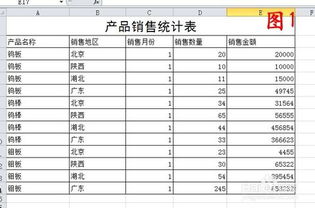
一, 创建汇总
我们点击数据的任意位置,然后点击数据找到分类汇总点击后会弹出分类汇总的向导窗口,如下图所示,当我们在向导窗口设置完成后,点击确定,即可对数据进行分类汇总,下面就来介绍分类汇总向导框中的各个选项的作用
二、分类汇总向导框
1.在向导框中的分类字段中,显示的是表格中表头的内容,我们需要选择以哪一个表头字段为我们分类汇总字段,比如,当我们将分类字段设置为部门时,Excel就会以部门进行数据的汇总
2.在求和方式中,是我们需要对数据进行什么样的运算方式,,当我们汇总方式选择求和,分类字段选择部门时,就会以部门为准进行求和计算,当汇总方式选择计数,就会进行计数的计算
3.选定的汇总项,简单来说就是我们想要汇总那些内容,想汇总什么就勾选什么,不勾选的内容会在分类汇总中显示为空
在下方,还有三个选项
1. 替换当前分类汇总
当我们对表格进行第二次分类汇总的时候勾选它,就会替换掉第一次分类汇总的数据
2. 每组数据分页
会根分类字段类别的不同自动进行分页处理,如下图
3. 汇总结果显示在数据下方
这个是在数据后添加一个汇总行,用处不大,可以自行选择,效果如下图
最后的全部删除是删除我们所有的分类汇总,回到表格未插入分类汇总之前的状态
当我们设置完成之后直接点击确定,会进入分类汇总的分级界面如下图所示,一共分为三级
在第一级中,是对分类字段,就是我们所选择的部门进行总的求和
在第二级中是对不同部门进行求和
在第三级中会显示明细,并以每个部门的汇总行隔开
可以根据自己的需要,选取自己需要的数据
需要说明一点的,如果想要对分类汇总的表格进行粘贴,必须先使用定位选择可见单元格,然后直接右键复制,因为除了第三级,第一级和第二级,都是有隐藏单元格的,第二级相当于隐藏了第三级中的明细数据,第一级相当于只显示了汇总,剩下的都隐藏了,这点需要注意下,复制方法如下图
excel中分类汇总主要步骤是什么

1、确保每个列在第一行中都有标签,并且每个列中都包含相似的事实数据,而且该区域没有空的行或列。
2、选择该区域中的某个单元格。
3、请执行下列操作之一:
1)对构成组的列排序。
2)在“数据”选项卡上的“分级显示”组中,单击“分类汇总”。
3)在“分类字段”框中,单击要计算分类汇总的列。
4)在“汇总方式”框中,单击要用来计算分类汇总的汇总函数。
5)如果想按每个分类汇总自动分页,请选中“每组数据分页”复选框。
6)若要指定汇总行位于明细行的上面,请清除“汇总结果显示在数据下方”复选框。
若要指定汇总行位于明细行的下面,请选中“汇总结果显示在数据下方”复选框。
excel中怎么分类汇总数据?

分类汇总操作步骤:
这里以工程类型为例,首先我们先选中其中任意的一个单元格,找到常用工具栏上的【升序排序】或【降序排序】对数据进行排序。
打开【数据】,选择【分类汇总】。
如图,将【分类字段】设置为“工程类型”-》【汇总方式】设置为“求和”-》【选定汇总项】中选择“面积”和“造价”-》再勾选【每组数据分页】,之后选择确定。
分类汇总完成后的效果如图。
本文内容由互联网用户自发贡献,该文观点仅代表作者本人,并不代表电脑知识网立场。本站仅提供信息存储空间服务,不拥有所有权,不承担相关法律责任。如发现本站有涉嫌抄袭侵权/违法违规的内容(包括不限于图片和视频等),请邮件至379184938@qq.com 举报,一经查实,本站将立刻删除。
